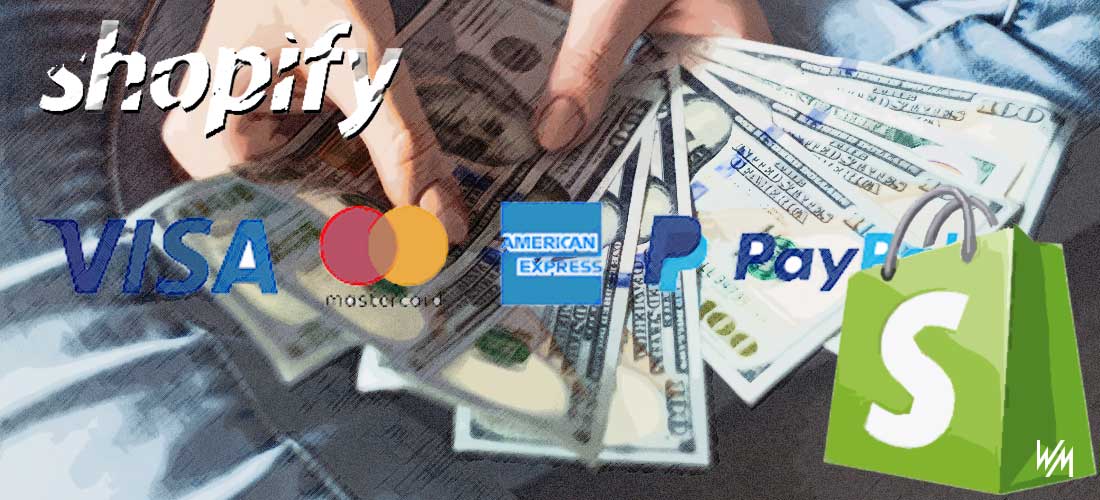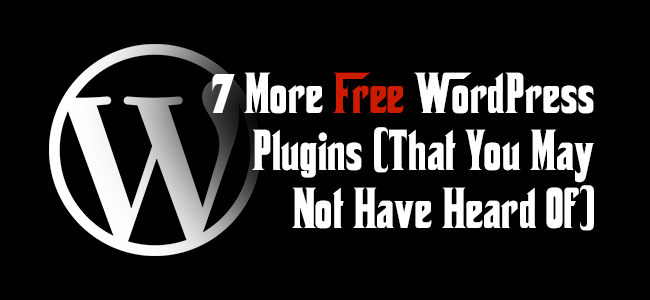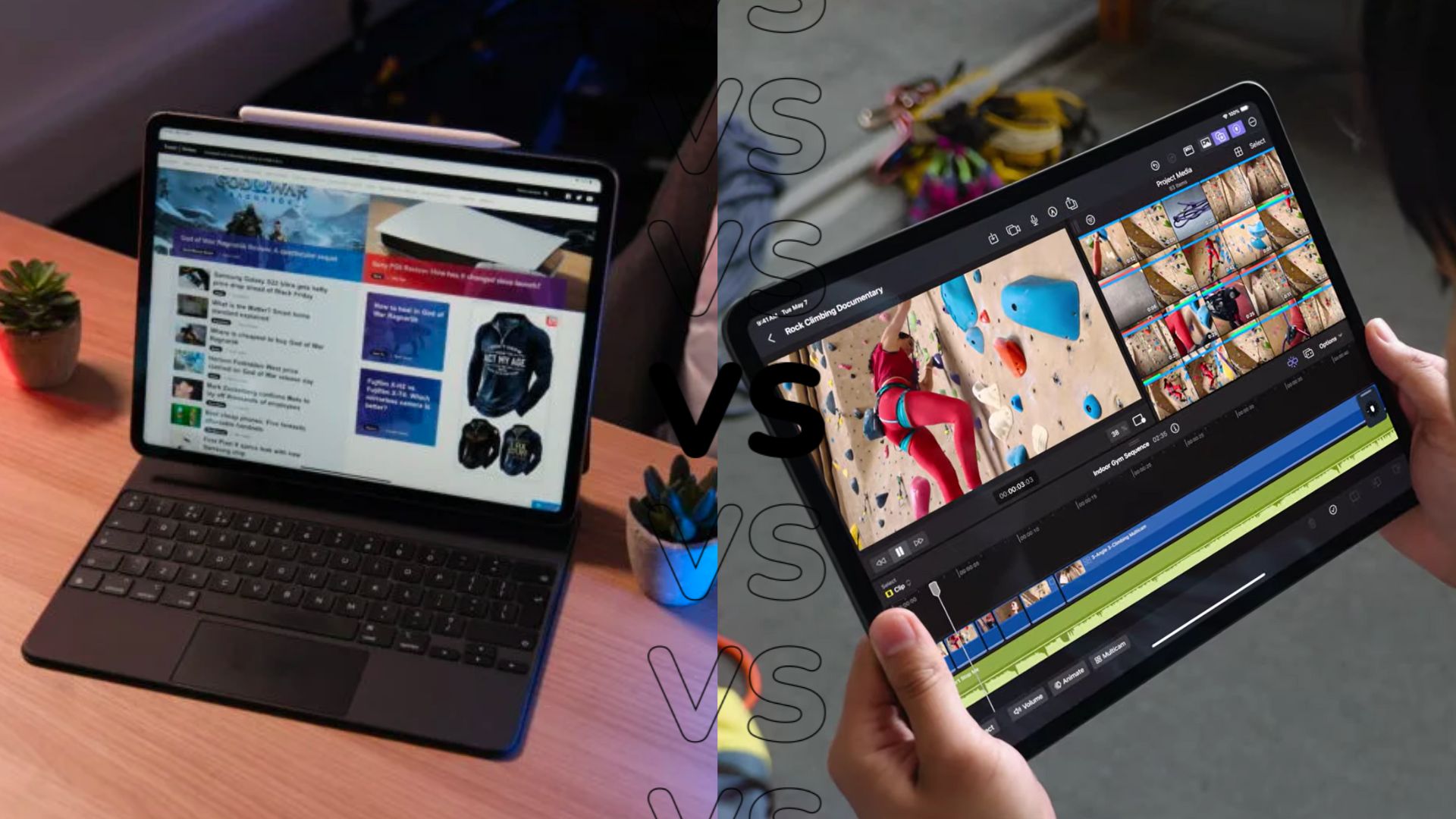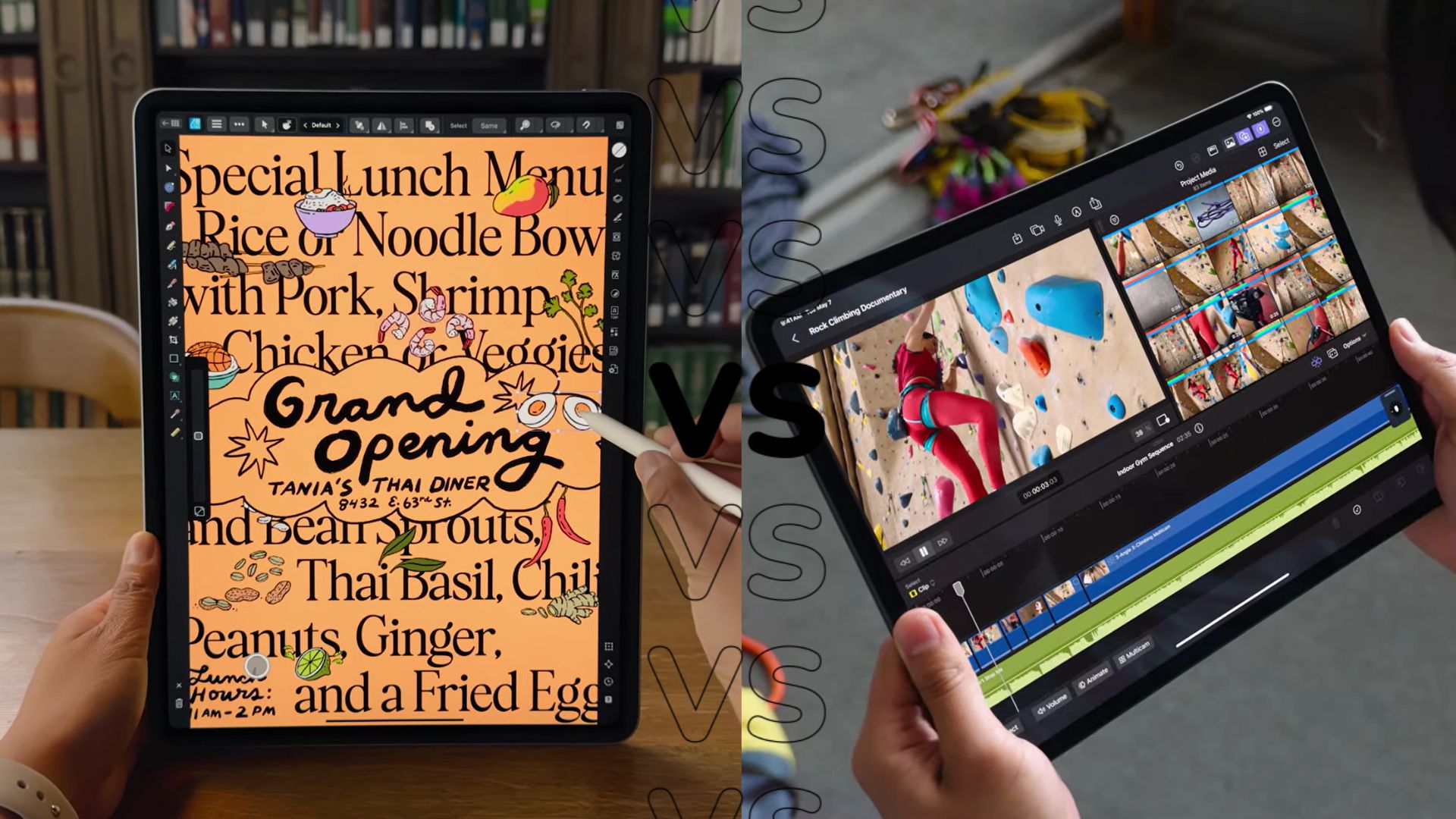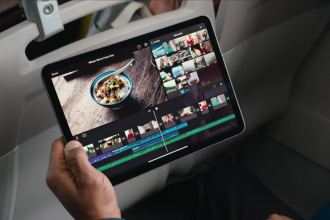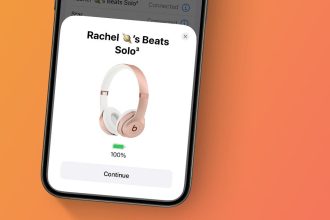Willkommen zu meinem Thrive Clever Widgets-Test.
Eine der Fragen, die mir zu meiner Website gestellt wird, lautet: „Wie schaffen Sie es, dass verschiedene Seitenleisten-Widgets auf verschiedenen Posts und Seiten erscheinen?“
Wenn Sie Mitglied der Thrive Suite sind, kennen Sie die Antwort bereits – alles wird durch eines ihrer WordPress-Plugins ermöglicht.
In diesem Thrive Clever Widgets-Test werden wir uns mit diesem nützlichen Plugin befassen, damit Sie vor dem Kauf eine fundierte Entscheidung treffen können.
Was sind Thrive Clever Widgets?
Thrive Clever Widgets ist ein WordPress-Plugin, das Teil der Thrive Suite ist.
Thrive Suite umfasst eine Reihe verschiedener WordPress-Produkte wie:
- Gedeihende Leads – Das beste Listenerstellungs-Plugin auf dem Markt.
- Gedeihender Architekt – Ein leistungsstarkes Page Builder-Plugin, das sich bei der Erstellung von Conversion-fokussierten Zielseiten auszeichnet.
- Gedeihen Optimieren – Ein Add-on für A/B-Split-Tests für Thrive Architect. Hilft Ihnen, Conversions zu verbessern.
- Thrive Quiz Builder – Erstellen Sie Ihre eigenen Persönlichkeitstests im Buzzfeed-Stil, um den Social-Media-Traffic auf Ihre Website zu lenken.
- Thrive Ultimatum – Ein Combo-Plugin, mit dem Sie CTAs und zeitgesteuerte Angebote zu Ihrer Website hinzufügen können.
- Gedeihende Ovationen – Testimonial-Plugin, mit dem Sie Testimonials auf Autopilot sammeln und anzeigen können.
- Thrive Theme Builder – Das anpassbarste verfügbare WordPress-Theme.
Thrive Clever Widgets ist ein WordPress-Plugin, das Ihre Website mit nur wenigen Klicks von Dumm in Clever verwandelt.
Thrive Suite kostet 19 USD/Monat (jährliche Abrechnung) und unterstützt bis zu 25 Websites. Es beinhaltet auch unbegrenzten Support und Updates, solange Sie Mitglied sind.
Wie funktionieren Thrive Clever Widgets?
Werfen wir einen Blick in dieses clevere Plugin.
Installation
Die Installation und Konfiguration des Plugins ist einfach.
Folgen Sie dem Standard-WordPress-Prozess, um ein neues Plugin zu installieren, und fügen Sie dann Ihren einzigartigen Lizenzschlüssel hinzu, um es zu aktivieren.
Es gibt keinen speziellen Clever Widgets-Bereich in Ihrem Admin-Dashboard. Gehen Sie stattdessen zu Aussehen => Widgets
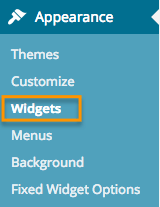
Abhängig von Ihrem Thema haben Sie wahrscheinlich einen oder mehrere Widget-Bereiche. In Thrive Themes verwende ich die Main Sidebar als meinen Widget-Bereich.
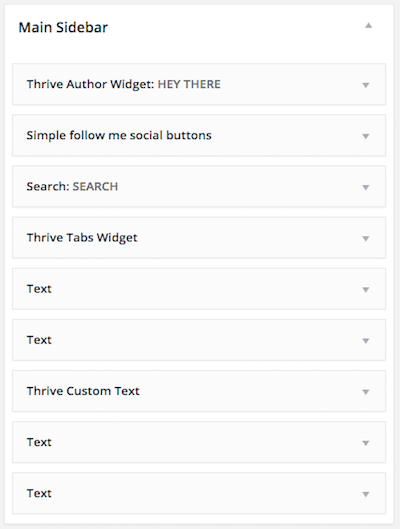
Wenn Sie eines Ihrer Widgets auswählen, werden Sie einen zusätzlichen Menüpunkt namens Thrive Widget Display Options bemerken:
Bis jetzt denke ich, dass Sie mir zustimmen werden, dass alles einfach ist.
Jetzt kommen wir zum cleveren Teil von Thrive Clever Widgets…
Erweiterte Ausrichtung
Wenn Sie meine Rezension zu Thrive Leads gelesen oder das Produkt gekauft haben, werden Sie mit einem Konzept namens Advanced Targeting vertraut sein.
Thrive hat das gleiche Konzept in Clever Widgets verwendet.
Die erweiterten Targeting-Optionen:
- Ermöglicht die Anzeige von Widgets für bestimmte Kategorien, Tags, Beiträge und Seiten
- Geben Sie Ihnen 100% Kontrolle darüber, wo und wie Ihre Widgets angezeigt werden
Hier einige Beispiele für die Verwendung des erweiterten Targetings:
Beispiel 1
Ich möchte mein Affiliate-Banner für Backblaze in meiner Hauptseite (meinem Widget-Bereich) anzeigen. Aber ich möchte es nicht auf jeder Seite anzeigen. Ich möchte nur bestimmte Beiträge in bestimmten Kategorien ansprechen. In diesem Beispiel sehen Sie, dass ich die Kategorien „Speicher“ und „Daten“ ausgewählt habe:
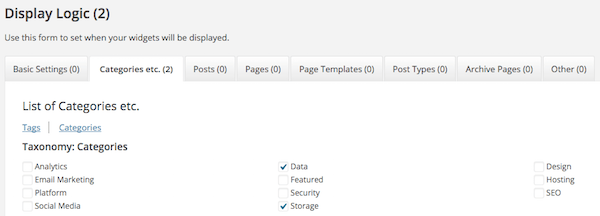
Wenn Sie also zu einem Beitrag in einer dieser Kategorien gehen, sehen Sie das Backblaze-Banner im Seitenleisten-Widget-Bereich.
Beispiel 2
Hier ist ein weiteres Beispiel. In diesem Fall möchte ich auswählen, wo mein Banner für Pressidium Hosting angezeigt wird. Ich möchte es in die Hosting-Kategorie aufnehmen, aber ich möchte es auch von bestimmten Beiträgen AUSSCHLIESSEN.
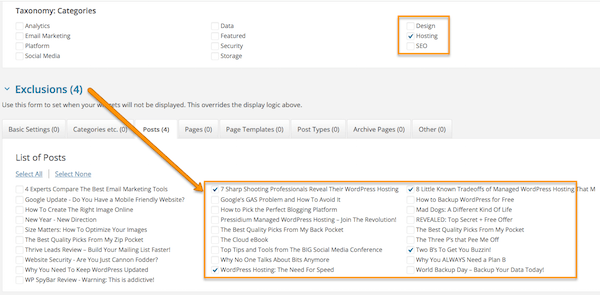
Es gibt einige Seitenleisten-Widgets, die ich auf den meisten Seiten behalte, zum Beispiel die Suchleiste, die Social Connect Buttons, das Thrive Tabbed Widget. Diese Widgets sind nicht behoben; dh sie scrollen mit der Seite. Die Widgets, die danach kommen, sind sowohl Fixed als auch Clever.
Du hast die Idee?
Dies ist eine einfache, aber leistungsstarke Methode, um auszuwählen, wohin Sie bestimmte Inhalte in Ihren Widget-Bereichen ausrichten möchten.
Warum Clever Widgets verwenden
Hoffentlich können Sie anhand der obigen Beispiele sehen, wie clever das Thrive Clever Widgets-Plugin ist.
Es ist viel besser, Ihre Leser mit spezifischen verwandten Inhalten zu verwöhnen, als ihnen auf jeder Seite alles zuzuwerfen.
Wenn Sie auf einer Seite über E-Mail-Marketing landen, möchten Sie dann Seitenleisteninhalte auf WordPress-Hosting-Lösungen sehen? Nein, nicht wirklich.
Mit Thrive Clever Widgets können Sie die Benutzererfahrung auf Ihrer Website verbessern, indem Sie spezifische Inhalte anstelle von generischen Inhalten bereitstellen.
Zusammenfassung
Das haben Sie heute gelernt:
- Mit Thrive Clever Widgets können Sie hochrelevante Inhalte in Ihren ausgewählten Widget-Bereichen anzeigen
- In Verbindung mit Q2W3 können Sie den Inhalt und das Verhalten Ihrer Seitenleiste steuern